应用简介
这款手机录屏工具让你随时捕获高清画面,同步支持主流平台直播推流,边录制边分享无需等待转码。内置 GIF 制作器能快速生成趣味短片,轻松应对社交媒体传播或本地存档,导出支持 MP4、GIF 等格式。从专业级录制到创意剪辑一站式完成,零基础用户也可快速创作高质量短视频,立即下载开启你的移动工作室。
1、不用 root 权限就能直接用,手机开机就能玩转录屏,省心得很;
2、能录出 1080P 的高清视频,游戏画面、操作细节全都录得清清楚楚,纤毫毕现;
3、录完的视频点一下就能变成 GIF 动图,想分享点操作片段或者有趣瞬间,随手就搞定;
4、能把你的声音讲解和手机前置摄像头拍到的画面同步录进去,画面加真人讲解,做教程视频很方便,前后画面可以叠加;
5、录完想结束?不用到处找按钮了,轻轻晃一晃手机就行,操作特别利索。
1、电竞类录制效果令人满意:录制过程没有卡顿掉帧现象,画面清晰度保持得非常好,特别适合需要精细展示游戏操作的情况。
2、讲解型录制很便捷:支持边录屏边添加语音讲解,内置的变速调整功能和字幕添加工具,让教学或演示视频制作变得简单高效。
3、内置剪辑节省时间:视频录制完成后,软件自带的剪辑工具足够应对日常需求,省去了导出到其他应用再编辑的麻烦步骤。
4、家庭记录有保障:内置的局部打码或模糊功能很顺手,方便快速处理视频或截图里的敏感信息,日常记录孩子成长片段能放心分享。
5、手机直播好帮手:直播推流功能相当稳定,直接使用手机进行直播,设置简单容易上手,整体呈现效果能达到专业水准要求。
1. 启动小熊录屏应用进入主界面,这里会列出你所有的录制视频。找到你需要裁剪的那个视频,注意看它旁边有三个竖着的小点图标,点击这三个点

2. 点击三个点后,会跳出几个选项菜单。在菜单里找到 “编辑” 这个功能选项,点它就行啦
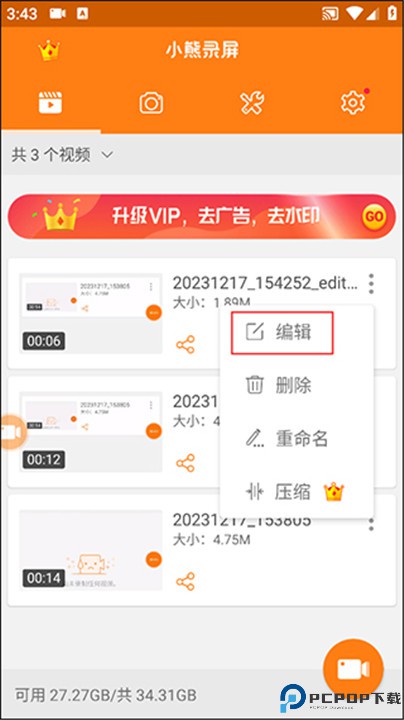
3. 进入视频编辑页面后,你会看到下方有几个工具图标。注意看左下角那个剪刀样式的图标(或可能叫剪切 / 修剪),那就是裁剪视频的入口,直接点它
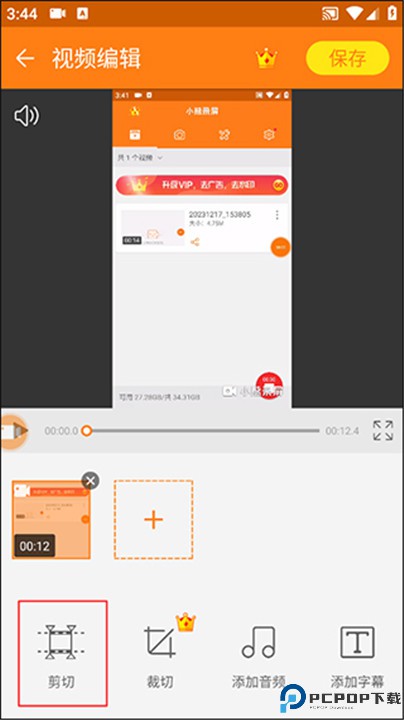
4. 现在进入剪切核心操作啦!看到视频预览条上有两个可以拖动的滑块了吗?分别代表起始点和结束点。拖住左边滑块设定你想保留内容的开头,拖右边滑块设定你想保留内容的结尾,中间亮色的区域就是保留部分了。调整好了位置,点一下屏幕中央或右下角的那个 “√”(对勾)按钮确认
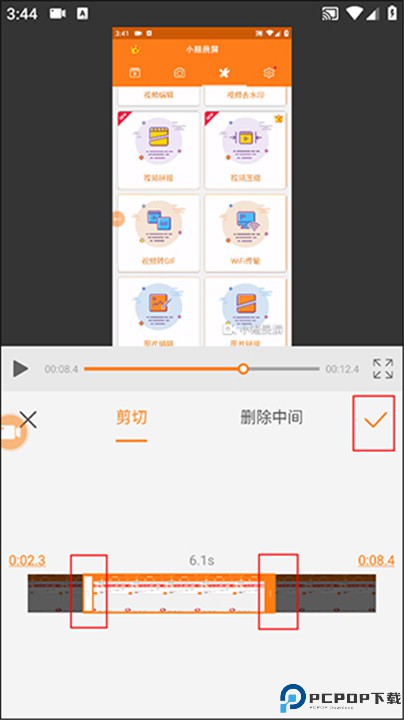
5. 剪切完成之后,屏幕会显示新视频的效果预览。检查一下觉得没问题了,就找屏幕右上角那个像 “保存” 或 “磁盘” 形状的图标
这款手机录屏软件操作便捷,一键就能录制高清屏幕内容。它能同步进行主流平台直播推流,录制画面直接分享无需等待。内置的 GIF 制作器快速生成动态片段,非常适合社交媒体传播或本地保存。导出格式包括常见的 MP4 和 GIF。从专业录制到创意剪辑都能轻松搞定,新手也能立即制作高质量短视频。无需复杂操作,你的移动创作中心随时开启。
应用信息
相关专题MORE +